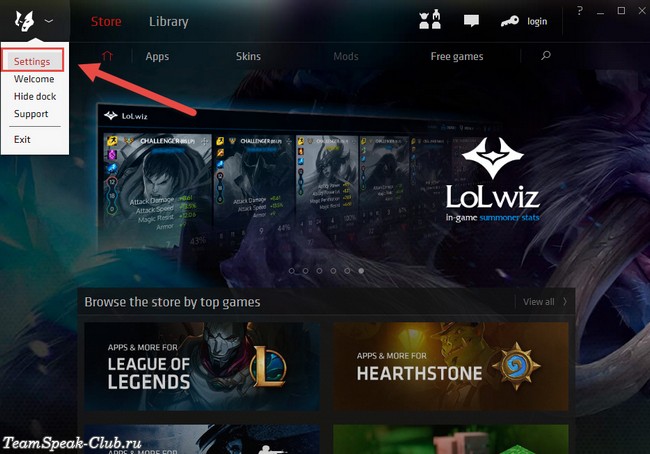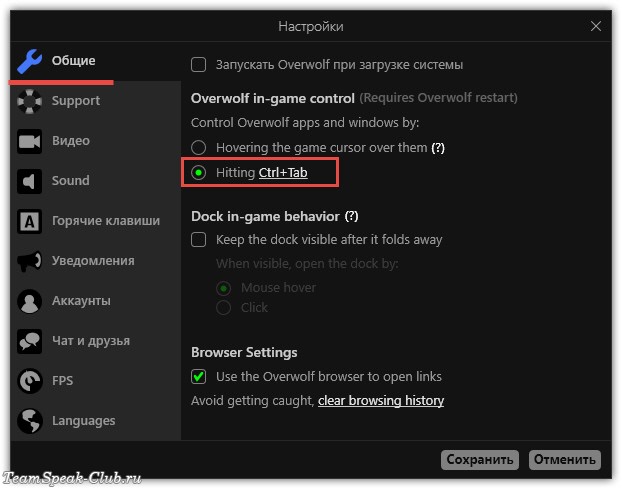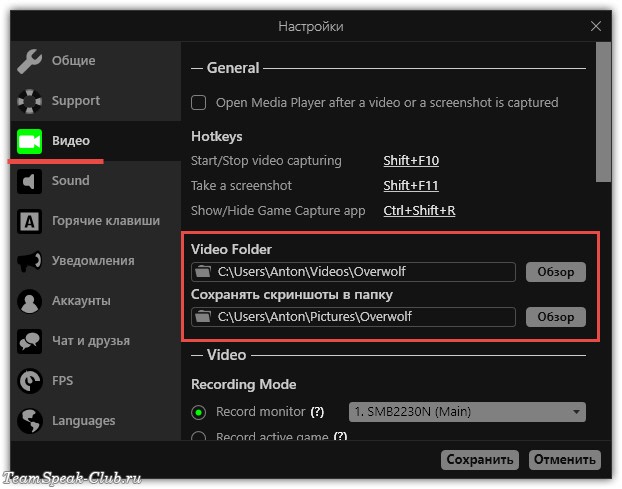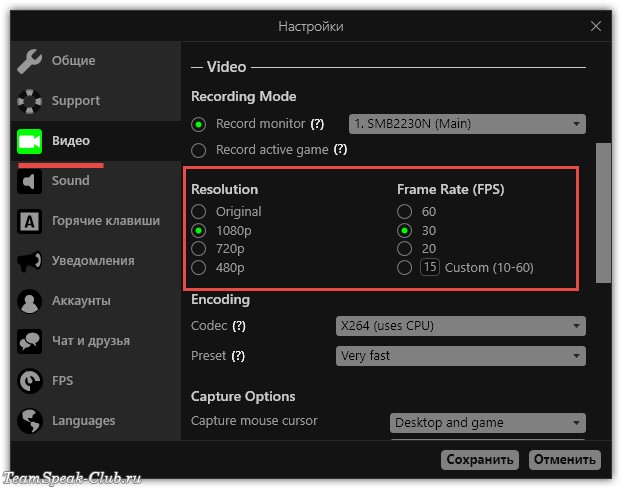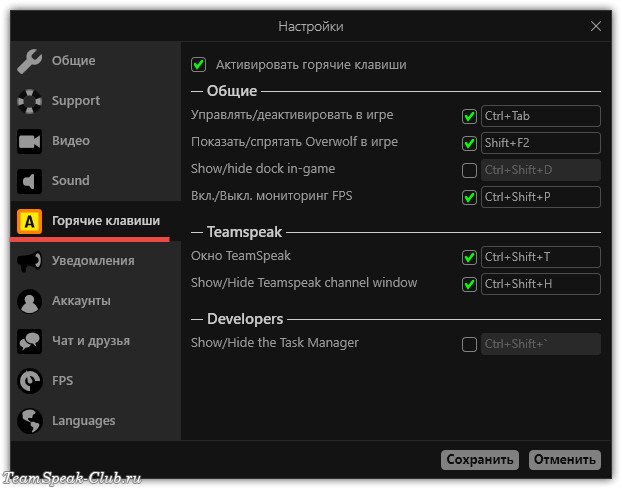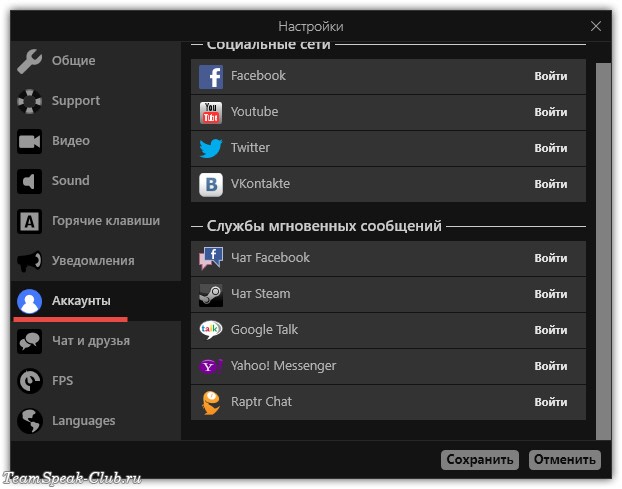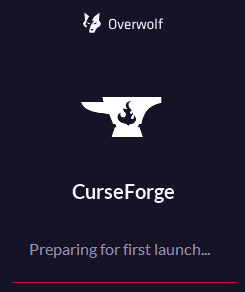- Как настроить Overwolf в TeamSpeak 3
- ИСПРАВЛЕНИЕ: оверлей Overwolf не остается на вершине
- ИСПРАВЛЕНИЕ: оверлей Overwolf не остается на вершине
- Что делать, если док Overwolf не отображается в играх?
- 1. Игра поддерживается?
- 2. Проверьте настройки клавиатуры Overwolf
- 3. Отключите отслеживание данных Razer Synapse
- 4. Удалите конфликтующие программы запуска
- 5. Измените настройки DirectX в игре
- 6. Удалите графическое программное обеспечение
- 7. Редактировать реестр
- Support
- Hi, how can we help?
- Overwolf Not Launching / Crashing On Launch
- Windows OS Updates ▾
- Antivirus Software ▾
- .NET Framework ▾
- machine.config file ▾
- Overwolf Setup Installer ▾
- Овервульф — почему не работает
Как настроить Overwolf в TeamSpeak 3
Перед тем как оптимально настроить Overwolf в TeamSpeak 3, изменим язык плагина на русский. Запустите клиент TeamSpeak и кликните на значок в виде черно-белой головы волка на верхней панели (если оверлей еще не установлен, читайте инструкцию).
Создавать аккаунт не обязательно, нажмите кнопку «Skip sign up for now».
Откройте настройки (Settings) Overwolf.
Зайдите во вкладку Language, выберите русский язык и нажмите кнопку Save.
Затем кликните по значку головы волка в панели уведомлений Windows и выберите команду «Exit Overwolf».
Теперь заново запустите оверлей и откройте его настройки.
Как видим, не все надписи переведены на русский, но спасибо хотя бы и на этом.
Во вкладке «Общие» для контроля приложений и окон Overwolf выберите нажатие CTRL+Tab, так как «Hovering the game cursor over them» срабатывает не во всех играх.
Во вкладке «Видео» измените (по желанию), или хотя бы посмотрите, куда будут сохраняться записанные видео и сделанные скриншоты.
Чуть ниже для видео выставите разрешение и Frame Rate. Чем выше – тем лучше будет качество, но и размер видеороликов также увеличится.
Во вкладке «Горячие клавиши» поставьте галочки как на скриншоте ниже, комбинации горячих клавиш можно поменять на свои.
Во вкладке «Аккаунты» войдите в аккаунты социальных сетей, чтобы получать сообщения во всплывающих уведомлениях в Overwolf от друзей оттуда.
Во вкладке FPS можно включить счетчик частоты кадров и выбрать его расположение на экране.
Для включения и отключений счетчика в игре, по умолчанию используется нажатие клавиш CTRL+Shift+P. Чтобы изменить сочетание или отключить управление счетчиком, откройте вкладку «Горячие клавиши».
После изменения настроек нажмите кнопку «Сохранить» и перезапустите Overwolf.
Чтобы расширить функционал Overwolf, устанавливайте к нему дополнения из официального магазина (там все бесплатно!). Здесь есть и бразуер, и WhatsApp, и Twitch, и другие приложения.
Источник
ИСПРАВЛЕНИЕ: оверлей Overwolf не остается на вершине
ИСПРАВЛЕНИЕ: оверлей Overwolf не остается на вершине
Overwolf — это аккуратное игровое программное обеспечение, которое позволяет пользователям открывать в игре наложение док-станции в играх, из которых они запускают приложения. Тем не менее, эта док-станция может не всегда появляться в играх для некоторых игроков, когда они нажимают ее горячую клавишу.
Вот несколько советов по устранению неполадок для пользователей, которым необходимо исправить доки Overwolf, которые не накладываются в играх.
Что делать, если док Overwolf не отображается в играх?
1. Игра поддерживается?
Док Overwolf не открывается ни в одной из игр, которые не поддерживаются. Итак, убедитесь, что Overwolf поддерживает игру, в которой не открывается док-станция. Откройте страницу Поддерживаемые игры Overwolf, чтобы проверить, поддерживает ли программа игру.

2. Проверьте настройки клавиатуры Overwolf
- Убедитесь, что горячая клавиша Ctrl + Tab по умолчанию для дока Overwolf не была изменена в любом случае. Пользователи могут сделать это, нажав кнопку со стрелкой в левом верхнем углу окна магазина приложений Overwolf.
- Выберите « Настройки», чтобы открыть окно «Настройки», показанное ниже.
- Нажмите Горячие клавиши в левой части окна.
- После этого пользователи могут при необходимости настроить игровую горячую клавишу Change / Dismiss Overwolf.
3. Отключите отслеживание данных Razer Synapse
Отслеживание данных Razer Synapse останавливает отображение наложений Overwolf в играх. Пользователи Razer Synapse могут это исправить, щелкнув вкладку « Статистика » и кнопку настроек (cog) в Synapse. Затем отключите опцию отслеживания данных .
4. Удалите конфликтующие программы запуска
- Программное обеспечение, такое как пакет Asus AI, приложения MSI и антивирусные утилиты, также может конфликтовать с Overwolf. Чтобы избежать возможных конфликтов программного обеспечения, откройте «Выполнить» с помощью клавиши Windows + R.
- Затем введите «msconfig» в поле «Открыть» и выберите опцию « ОК» .
- Нажмите переключатель « Выборочный запуск ».
- Снимите флажок « Загрузить элементы автозагрузки» , чтобы удалить сторонние программы из автозагрузки системы.
- Выберите параметр Использовать исходную конфигурацию загрузки .
- Затем нажмите кнопку « Применить» и выберите опцию « ОК» .
- Нажмите кнопку « Перезагрузить» .
5. Измените настройки DirectX в игре
Изменение настроек DirectX игры на DirectX 9, 10 или 11 может исправить причину Overwolf для некоторых пользователей. Пользователи могут сделать это, если их видеокарты поддерживают DirectX 10/11.
Чтобы изменить настройки DirectX, откройте графические параметры игры. Затем выберите режим DirectX 10 или 11 в разделе графического оборудования.

6. Удалите графическое программное обеспечение
Удаление графического программного обеспечения, такого как SweetFX, является еще одним потенциальным решением. Если пользователи не могут удалить программное обеспечение для улучшения графики с помощью программ и компонентов, откройте папку средства улучшения графики в проводнике.
Щелкните правой кнопкой мыши папку и выберите « Удалить» . Затем откройте корзину и выберите опцию « Очистить корзину» . 
7. Редактировать реестр
- Попробуйте это исправление реестра для Overwolf в Windows 10. Откройте реестр с помощью команды «Выполнить», нажав клавишу Windows + горячую клавишу R.
- Введите regedit в поле «Открыть» и нажмите « ОК», чтобы запустить редактор реестра .
- Затем откройте этот путь реестра в редакторе реестра:
- HKEY_LOCAL_MACHINE\SOFTWARE\Microsoft\Windows NT\CurrentVersion\ Image File Execution Options
- Удалите ключ overwolf.exe в левой части окна, щелкнув его правой кнопкой мыши и выбрав « Удалить» .
- Если есть ключ overwolflauncher.exe, щелкните правой кнопкой мыши ключ overwolflauncher.exe и выберите Удалить .
Это несколько разрешений, которые могут исправить док Overwolf, когда она не открывается в играх. Они не обязательно гарантированные исправления, но они могут исправить причину Overwolf для некоторых пользователей. Для дальнейших решений пользователи могут связаться со службой поддержки Overwolf на странице контактов .
СВЯЗАННЫЕ СТАТЬИ, ЧТОБЫ ПРОВЕРИТЬ:
Источник
Support
Hi, how can we help?
Search the knowledge base or choose a category below
Overwolf Not Launching / Crashing On Launch
Modified on: Thu, 10 Jun, 2021 at 1:52 PM
Windows OS Updates ▾
Overwolf may not launch properly or even crash when Windows is outdated. We highly recommend making sure that all Windows system updates are installed, as they are necessary for the proper operation of different components (.NET Framework, for instance). To check if there are updates available for your system, please click here.
If you have any system updates pending, please install them, restart your system and then try to launch Overwolf again.
Antivirus Software ▾
- Stuck on «Preparing for first launch. «
In certain cases, Overwolf’s first launch (after installation) comes across an issue and cannot continue.
We have found this can happen due to an antivirus software called ‘SAntivirus’ (or Segurazu Antivirus) and that disabling it can solve the issue. For more information, please click here.
Even though Overwolf is 100% safe to use and is very popular among gamers all over the world, some antivirus programs have blacklisted it in the past, and using them might prevent Overwolf from launching properly on your PC.
If upon launching Overwolf, nothing happens (the Appstore won’t open, you can’t see the dock, etc.), please follow the next steps:
- Click on the Windows key + R
- Type: «regedit» and click «Yes»
- In the file explorer to your left, start opening folders by this path:
HKEY_LOCAL_MACHINE -> SOFTWARE -> Microsoft -> Windows NT -> CurrentVersion -> Image File Execution Options
.NET Framework ▾
Overwolf is based on .NET Framework 4.8 and later .NET versions.
It’s possible that .NET 4.8 wasn’t installed properly on your PC, in which case Overwolf won’t be able to run due to some corrupted files.
This scenario might occur due to a Windows update gone wrong, like when updating from Windows 7/8/8.1 to Windows 10, or even due to outdated drivers.
We found that the best solution as for now is reinstalling your current .NET Framework 4.8 version. This is how you can do it:
- Press the Windows key + R
- Type in: appwiz.cpl
- Click on «Turn Windows features on or off»
- Look for the «.NET Framework 4.8» and uncheck the box next to it
- Click «OK» and wait
- Once it is done close it and restart your computer
- Follow steps 1-4 in order to re-check the «.NET Framework 4.8» option
- Restart your computer
- Try running Overwolf
machine.config file ▾
Certain corruptions in .NET Framework’s machine.config files may prevent Overwolf from running.
To fix these corruptions, please follow these steps:
- Open the folder C:\Windows\Microsoft.NET\Framework64\v4.0.30319\Config\
- Locate the file called ‘machine.config‘
- Delete the file
- Locate the file ‘ machine.config.default‘
- Create a copy of it (just as back up)
- Rename the original ‘machine.config.default‘ file to ‘machine.config‘
- Repeat steps 2-4 for the folder C:\Windows\Microsoft.NET\Framework\v4.0.30319\Config\
- Re-launch Overwolf
Overwolf Setup Installer ▾
If the above-mentioned solutions did not help you overcome the issue, please try to run the 
Источник
Овервульф — почему не работает
20 Jun 2019 в 17:30
20 Jun 2019 в 17:30 #1
Официальный ответ от источника, который давал всю игру об акках —
how come stratz doesnt show player profiles?
Valve has asked us to comply with their wishes on privacy, which we have done.
какого лешего больше не показываются профили?
ваевале сказали что посадят нас на бутылку если мы будем давать данные о скрытых акках
короче или ждем появления нового сервиса (овер и страт это по идее разные так что теперь им надо искать другую площадку которая не зассыт действий вальвосов) или фак гэгэ, мипопикеры и прочие любители посидеть на бутылке ликуют
мб я слоупок ну и насрать
20 Jun 2019 в 17:32 #2
Кто-то пользуется этой лаганной мусоркой?
20 Jun 2019 в 17:33 #3
Кто-то пользуется этой лаганной мусоркой?
ставлю хату админа что начало лагать именно изза того что программа до сих пор не понимает какого хрена скрыты данные и пытается их достать
20 Jun 2019 в 17:35 #4
Официальный ответ от источника, который давал всю игру об акках —
how come stratz doesnt show player profiles?
Valve has asked us to comply with their wishes on privacy, which we have done.
какого лешего больше не показываются профили?
ваевале сказали что посадят нас на бутылку если мы будем давать данные о скрытых акках
короче или ждем появления нового сервиса (овер и страт это по идее разные так что теперь им надо искать другую площадку которая не зассыт действий вальвосов) или фак гэгэ, мипопикеры и прочие любители посидеть на бутылке ликуют
мб я слоупок ну и насрать
Тебя не контрпикнут если в каждой игре будешь брать Бучку на фп
Источник